يؤدي استخدام اختصارات لوحة المفاتيح باستخدام أداة القطع أو Snip and Sketch إلى تسهيل الحياة. تعد كل من أداة القطع و Snip & Sketch ، والتي يمكن استخدامها لالتقاط لقطات شاشة لشاشة الكمبيوتر ، جزءًا من Windows 10.
يمكننا أيضًا التقاط لقطات شاشة باستخدام OneNote ، إذا كان لدينا عليه. ضع في اعتبارك أن هاتين الأداتين قد لا تكونا مثاليتين لكل موقف. تحقق من دليل لأخذ لقطات الشاشة النهائية لدينا لمزيد من المعلومات.
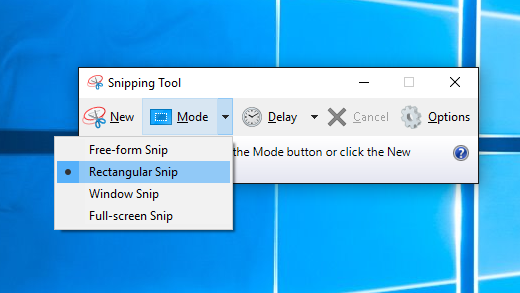
ما هو Windows Snipping Tool؟
للحصول على أداة Windows المساعدة التي كانت موجودة منذ 17 عامًا ، لا يزال الكثير من الناس لا يعرفون أنها موجودة. إنها أداة بسيطة وسهلة الاستخدام ولقطة شاشة. يمكنك استخدامه لالتقاط نافذة كاملة ، أو جزء مستطيل من الشاشة ، أو استخدام أداة الشكل الحر للرسم حول الأشياء والتقاط هذا الجزء الفريد من الشاشة فقط.
يحتوي الإصدار الأحدث على ميزة تأخير. وهذا يسهل التقاط القوائم المنبثقة أو النقر بزر الماوس الأيمن.
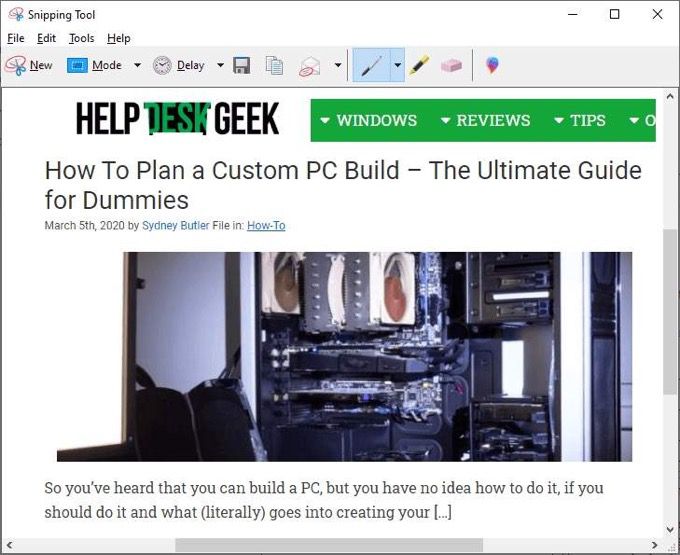
يمكنك أخذ اللقطة وتدوين الملاحظات أو الرسم عليها لإبراز ما تريد إظهاره حقًا. من هناك ، تكون المشاركة سهلة أيضًا. يمكنك نسخه ولصقه في مستند أو بريد إلكتروني ، أو إرساله بالبريد الإلكتروني إلى شخص ما مباشرةً من أداة القطع.
ما هو Windows Snip and Sketch؟
نظرًا لأن Windows Snipping Tool يبلغ من العمر 17 عامًا ، فقد قررت Microsoft تجميع أداة التقاط شاشة مماثلة ولكن محدثة. جاء Snip and Sketch مع تحديث ويندوز 10 أكتوبر 2018. إذا لم يكن لديك ، يمكنك أيضًا الحصول على قصاصة ورسم من متجر Windows.
In_content_1 all: [300x250] / dfp: [640x360]- >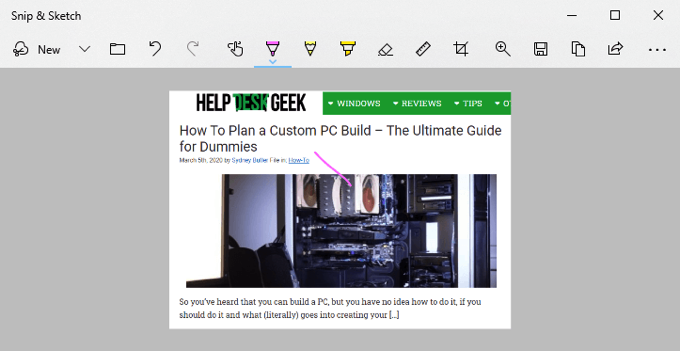
اختصارات أدوات القطع من Windows
لكي تعمل هذه الاختصارات ، يجب أن تكون أدوات القطع مفتوحة وأن تكون التطبيق الذي يركز عليه. لا يمكن أن يكون مفتوحًا وخلف أي شيء ، أو لا تعمل الاختصارات. لا يوجد اختصار لوحة مفاتيح لفتح Windows Snipping Tools. يمكننا قم بعمل اختصار لوحة مفاتيح لفتح أدوات القصاصة ، بالرغم من ذلك.
في قائمة الاختصارات أدناه ، يعني Alt + Nالضغط على مفتاح Altومفتاح Nفي نفس الوقت. إذا كانت تحتوي على Alt + T ثم P، فهذا يعني الضغط على مفتاح Altوالمفتاح Tفي نفس الوقت ثم حرر ، ثم اضغط على P.

اختصارات لوحة المفاتيح Snip and Sketch
يمكن فتح Snip and Sketch باستخدام اختصار لوحة مفاتيح ، مما يجعلها سهلة الاستخدام. دوّن ذلك. لسوء الحظ ، لا توجد اختصارات لأداة القص في Windows لاختيار وقت التأخير أو نوع أداة القص للاستخدام.

بمجرد أن نكون في أداة ، مثل أداة Highlighter ، استخدم مجموعة اختصارات لوحة المفاتيح مرة أخرى للوصول إلى خيارات الأدوات. يمكننا التنقل عبر الخيارات باستخدام مفاتيح الأسهم ومفاتيح Tab واستخدام Enter لإجراء التحديدات.

وضع كل ذلك معًا
تعد لقطات الشاشة طريقة رائعة لسرد قصة. سواء كان ذلك لمساعدة شخص آخر ، أو طلب المساعدة ، أو مجرد مشاركة شيء مثير أو مضحك ، فإن لقطات الشاشة رائعة.
خصص بعض الوقت لتجربة جميع تركيبات المفاتيح وستجد أنه يمكنك يمكنك فعل أي شيء تريده تقريبًا باستخدام هذه الأدوات دون لمس الماوس. هذا أسهل وأسرع.
هل لديك أي نصائح جيدة لالتقاط الشاشة أو أدوات مفضلة أخرى؟ نود أن نسمع عنها في التعليقات أدناه. هل تعرف شخصًا غير متأكد من كيفية شرح ما يظهر على شاشته؟ أرسل إليهم رابطًا لهذه المقالة. ساعدهم.